.NET Cloud SDK를 사용하여 PowerPoint 뷰어를 개발합니다.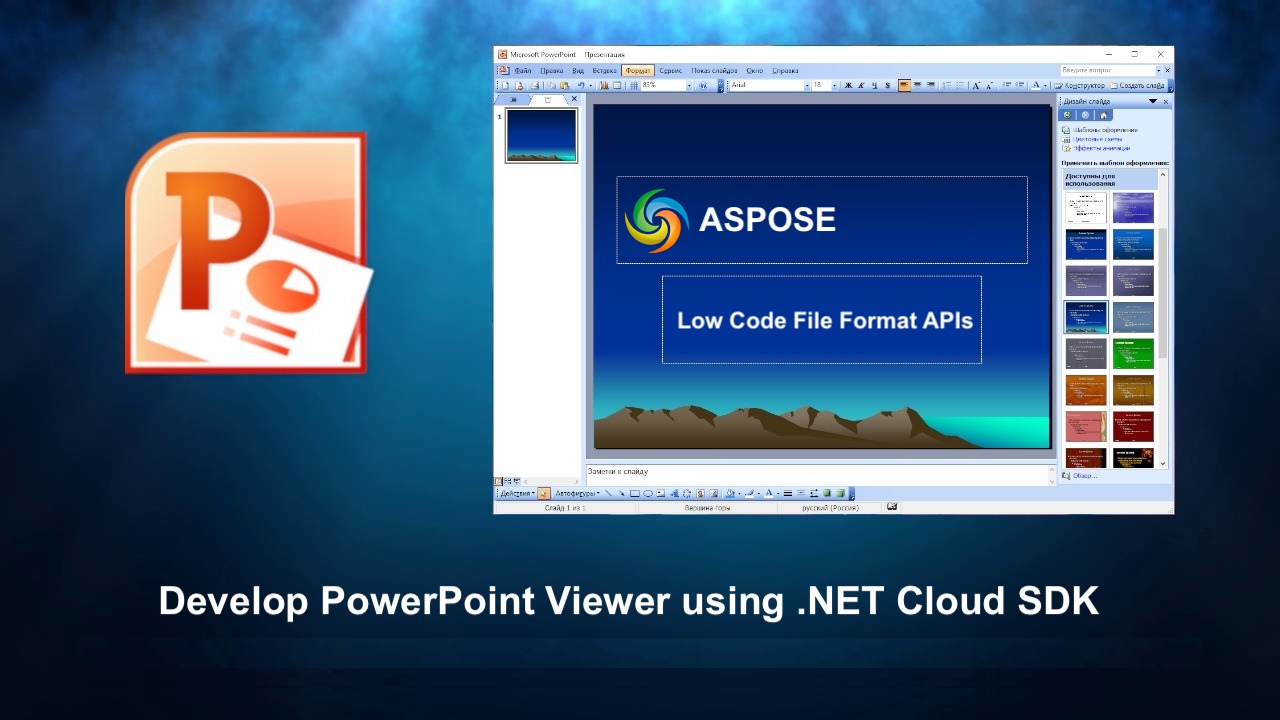
영업 프레젠테이션을 선보이든, 교육 콘텐츠를 제공하거나, 프로젝트 업데이트를 공유하든, 전용 PowerPoint 뷰어 앱은 가능성의 세계를 열어줍니다.
- .NET Cloud SDK를 사용한 PowerPoint 처리
- C# .NET을 사용하여 PowerPoint를 HTML로 변환
- C# .NET을 사용하여 PPT에서 JPG로 변환
- cURL 명령을 사용하여 PPTX를 HTML 또는 JPG로 변환
.NET Cloud SDK를 사용한 PowerPoint 처리
Aspose.Slides Cloud SDK for .NET은 PowerPoint 프레젠테이션 작업을 위한 다양한 기능을 제공하는 강력한 도구입니다. 이 SDK를 사용하면 PowerPoint 파일을 프로그래밍 방식으로 생성, 편집, 변환 및 조작과 같은 다양한 작업을 수행할 수 있습니다. 다른 프레젠테이션 형식 간의 변환을 지원합니다. 또한 PowerPoint 파일을 PDF, 이미지(JPG와 같은 다른 형식으로 변환할 수도 있습니다. /), PNG, TIFF 등), [HTML] (https://docs.fileformat.com/web/html/) 등. 따라서 이러한 유연성을 통해 다양한 플랫폼과 장치에 적합한 다양한 형식으로 프레젠테이션을 공유할 수 있습니다.
이러한 놀라운 기능 덕분에 PowerPoint를 HTML 또는 이미지 형식으로 렌더링하고 웹 브라우저에 표시할 수 있습니다.
이제 SDK를 사용하기 위해 NuGet 패키지 관리자에서 Aspose.Slides-Cloud를 검색하고 패키지 추가 버튼을 클릭하십시오. 또한 빠른 시작 섹션을 방문하여 클라우드 대시보드에서 계정을 만드는 방법에 대한 단계를 알아보세요(기존 계정이 없는 경우).
C# .NET을 사용하여 PowerPoint를 HTML로 변환
특정 소프트웨어 없이 PowerPoint 프레젠테이션을 볼 수 있는 첫 번째 옵션 중 하나는 HTML 형식으로 변환하는 것입니다. PowerPoint에서 HTML로의 변환은 프레젠테이션의 범위와 액세스 가능성을 확장하는 다양한 이점을 제공합니다. 또한 널리 지원되는 형식인 HTML을 사용하면 모든 장치 또는 플랫폼에서 프레젠테이션을 볼 수 있으므로 호환성 문제가 제거됩니다. 마지막으로 HTML의 반응형 디자인 기능을 통해 프레젠테이션이 다양한 화면 크기에 맞게 조정되어 청중에게 최적의 시청 경험을 제공할 수 있습니다.
따라서 온라인에서 PowerPoint를 HTML로 변환하려면 다음 코드 스니펫을 사용하십시오.
// 더 많은 예제를 보려면 https://github.com/aspose-slides-cloud를 방문하세요.
// https://dashboard.aspose.cloud/에서 클라이언트 자격 증명 가져오기
string clientSecret = "7f098199230fc5f2175d494d48f2077c";
string clientID = "ee170169-ca49-49a4-87b7-0e2ff815ea6e";
// SlidesApi 인스턴스 생성
SlidesApi slidesApi = new SlidesApi(clientID, clientSecret);
// API를 호출하여 PowerPoint 슬라이드를 HTML 형식으로 변환
var responseStream = slidesApi.DownloadPresentation("Summer invitations.pptx", ExportFormat.Html);
// 결과 HTML을 로컬 드라이브에 저장
using var pdfStream = File.Create("converted.html");
responseStream.CopyTo(pdfStream);

이미지:- HTML 변환 미리보기로 PowerPoint.
아래는 위에서 언급한 코드 스니펫에 대한 설명입니다.
- 먼저 클라이언트 자격 증명을 인수로 전달하는 SlidesApi 클래스의 인스턴스를 만듭니다.
- DownloadPresentation(…) 메서드를 호출하여 PowerPoint 슬라이드를 HTML 형식으로 변환하고 출력을 Stream 개체로 반환합니다.
- 결과 HTML을 로컬 드라이브에 저장합니다.
C# .NET을 사용하여 PPT에서 JPG로 변환
반면에 또 다른 실행 가능한 솔루션은 PowerPoint 프리젠테이션을 래스터 이미지 형식(예: JPG)으로 변환한 다음 웹 페이지 내에 이미지를 표시하는 것입니다. PowerPoint에서 JPG로의 변환은 프레젠테이션 공유 및 배포에 널리 사용되는 몇 가지 이점을 제공합니다.
- 첫째, JPG는 널리 지원되는 이미지 형식으로 특정 소프트웨어 없이도 다양한 기기와 플랫폼에서 쉽게 볼 수 있습니다.
- 둘째, JPG 파일은 일반적으로 PowerPoint 파일에 비해 크기가 작습니다.
- 셋째, JPG 형식은 색상, 이미지 및 그래픽을 포함하여 슬라이드의 시각적 무결성을 유지하므로 프레젠테이션의 고품질 스냅샷을 공유하는 데 적합합니다.
// 더 많은 예제를 보려면 https://github.com/aspose-slides-cloud를 방문하세요.
// https://dashboard.aspose.cloud/에서 클라이언트 자격 증명 가져오기
string clientSecret = "7f098199230fc5f2175d494d48f2077c";
string clientID = "ee170169-ca49-49a4-87b7-0e2ff815ea6e";
// SlidesApi 인스턴스 생성
SlidesApi slidesApi = new SlidesApi(clientID, clientSecret);
// 로컬 드라이브에서 입력 PowerPoint 프레젠테이션 읽기
using var slideStream = File.OpenRead("Colorful conference presentation.pptx");
slidesApi.UploadFile("Colorful conference presentation.pptx", slideStream);
// 모든 PowerPoint 슬라이드를 JPG 형식으로 변환하는 API 호출
using var responseStream = slidesApi.DownloadPresentation("Colorful conference presentation.pptx", ExportFormat.Jpeg, null, null);
// 결과 JPG 이미지를 로컬 드라이브에 저장
using var pdfStream = File.Create("output.zip");
responseStream.CopyTo(pdfStream);

이미지 :- JPG 변환 미리보기로 PowerPoint.
다음은 위의 공유 코드 스니펫에 대한 세부정보입니다.
- 클라이언트 자격 증명을 생성자에 대한 인수로 전달하는 동안 SlidesApi 클래스의 인스턴스를 만듭니다.
- 입력된 PowerPoint 프레젠테이션을 읽고 클라우드 저장소에 업로드합니다.
- DownloadPresentation(…) 메서드를 호출하고
ExportFormat.Jpeg값을 인수로 전달합니다. 출력은 스트림 인스턴스로 반환됩니다.- 출력을 로컬 드라이브에 zip 아카이브로 저장합니다.
cURL 명령을 사용하여 PPTX를 HTML 또는 JPG로 변환
Aspose.Slides Cloud API는 RESTful 인터페이스를 제공하므로 GET, POST, PUT 및 DELETE와 같은 표준 HTTP 메서드를 사용하여 상호 작용할 수 있습니다. 반면 cURL은 HTTP 요청을 수행할 수 있는 명령줄 도구이며 일반적으로 API 상호 작용에 사용됩니다. 따라서 cURL 명령을 사용하여 PowerPoint를 HTML 또는 JPG 이미지로 변환할 수 있습니다. 이 접근 방식은 다음과 같은 몇 가지 이점을 제공합니다.
- 첫째, 변환 프로세스를 자동화하는 간단하고 효율적인 방법을 제공합니다.
- 둘째, PPTX에서 HTML 또는 JPG로의 변환에 cURL 명령을 사용하면 플랫폼 독립성을 제공합니다.
따라서 cURL 접근 방식을 따르면 cURL 명령이 제공하는 단순성, 유연성 및 플랫폼 간 호환성을 활용하면서 Aspose.Slides Cloud의 변환 기능을 활용할 수 있습니다.
이제 다음 명령을 실행하여 클라이언트 자격 증명을 기반으로 accessToken을 생성해야 합니다.
curl -v "https://api.aspose.cloud/connect/token" \
-X POST \
-d "grant_type=client_credentials&client_id=ee170169-ca49-49a4-87b7-0e2ff815ea6e&client_secret=7f098199230fc5f2175d494d48f2077c" \
-H "Content-Type: application/x-www-form-urlencoded" \
-H "Accept: application/json"
PPTX를 HTML 형식으로 변환하려면 다음 명령을 실행하십시오.
curl -v "https://api.aspose.cloud/v3.0/slides/{inputPPT}/Html?slides=3" \
-X POST \
-H "accept: multipart/form-data" \
-H "authorization: Bearer {accessToken}" \
-H "Content-Type: application/json" \
-d "{}" \
-o "{resultantHTML}"
{inputPPT}를 클라우드 저장소에서 사용할 수 있는 PowerPoint 이름으로 바꿉니다. 그런 다음 {accessToken}을 JWT 액세스 토큰으로 바꾸고 {resultantHTML}을 로컬 드라이브에 저장할 결과 HTML 파일의 이름으로 바꿉니다.
또한 PowerPoint를 JPG 형식으로 변환하려면 다음 명령을 실행하십시오.
curl -v "https://api.aspose.cloud/v3.0/slides/{sourceFile}/Jpeg?slides=2%2C7" \
-X POST \
-H "accept: multipart/form-data" \
-H "authorization: Bearer {accessToken}" \
-H "Content-Type: application/json" \
-d "{ \"DefaultRegularFont\": \"string\", \"FontFallbackRules\": [ { \"RangeStartIndex\": 0, \"RangeEndIndex\": 0, \"FallbackFontList\": [ \"string\" ] } ], \"FontSubstRules\": [ { \"SourceFont\": \"string\", \"TargetFont\": \"string\", \"NotFoundOnly\": true } ]}" \
-o "{resultantZIP}"
프레젠테이션의 모든 슬라이드를 JPG 이미지로 변환하는 대신 2번과 7번 슬라이드만 변환하도록 지시했습니다.
결론
이 기사에서는 PowerPoint 프레젠테이션을 변환하는 두 가지 강력한 접근 방식인 PowerPoint를 HTML로 변환하고 PowerPoint를 JPG로 변환하는 방법을 살펴보았습니다. 이러한 방법 중 하나를 사용하여 PowerPoint 뷰어 응용 프로그램을 개발할 수 있습니다. 그러나 두 방법 모두 고유한 이점을 제공합니다.
PowerPoint를 HTML로 변환하면 프레젠테이션을 웹 페이지에 직접 포함할 수 있으므로 다양한 장치와 플랫폼에서 프레젠테이션을 대화형으로 쉽게 액세스할 수 있습니다. 이 접근 방식을 사용하면 슬라이드의 원래 서식, 애니메이션 및 상호 작용을 유지하여 매끄럽고 매력적인 사용자 경험을 만들 수 있습니다.
반면 PowerPoint를 JPG로 변환하면 각 슬라이드의 고품질 이미지 스냅샷을 편리하게 생성할 수 있습니다. 이 방법은 개별 슬라이드를 독립 실행형 이미지로 공유하거나 배포해야 할 때 특히 유용합니다.
전반적으로 PowerPoint를 HTML 및 JPG로 변환하는 기능은 향상된 액세스 가능성, 다용성 및 시각적 표현을 제공하여 PowerPoint 콘텐츠를 표시, 공유 및 용도 변경하기 위한 새로운 길을 열어줍니다.
유용한 링크
관련 기사
다음 블로그를 방문하는 것이 좋습니다.